モンタージュブロック/折り用紙の寸法は、断裁線と同じであるとは限りません。まず、折り用紙のジオメトリは折りスキームによって決まるため、断裁する四角形と異なる可能性があります。また、モンタージュブロックの場合、製品部品テンプレートで1upを囲む余白が指定されていることがあります。
折り用紙/モンタージュブロックの辺と断裁する四角形の距離がすべて同じであれば、配置の共通のブロック辺と断裁する四角形は常に1本の線上にあり、ペアになっているため、問題ありません。
しかし折り用紙とモンタージュブロックが混在したり、モンタージュブロックごとに異なる余白が設定されていると、ブロックの辺と断裁線の距離が異なり、断裁線が共通の辺を形成しません。その結果、理想的に断裁することができなくなります。
バージョン2019からはこのようなケースが最適化で考慮されます:
余白が異なる折り用紙/モンタージュブロックで断裁線の最適化なしの場合(左)とありの場合
断裁線の最適化によって、用紙に配置できるアップが少なくなる場合は、用紙の利用率が優先されます。
最適化では、片面および両面アップの配置を、両面が少ない場合にこれらが分散して配置されないよう考慮し、裏面で再びプレートセット全体が必要となることを回避します。
この機能は、分版のコストが「0」と指定されていない場合に、最も大きく影響します。
最適化で[分版を考慮する]機能を使用すると、印刷用紙に配置されたドキュメントの合計カラー数が、印刷ユニットにあるものを超えない印刷用紙だけが、結果として得られます。これにより重複処理を回避できます。レポートには、通常の情報に加えて、発生する分版のリストが表形式で記載され、裏面および表面印刷で標識されます。
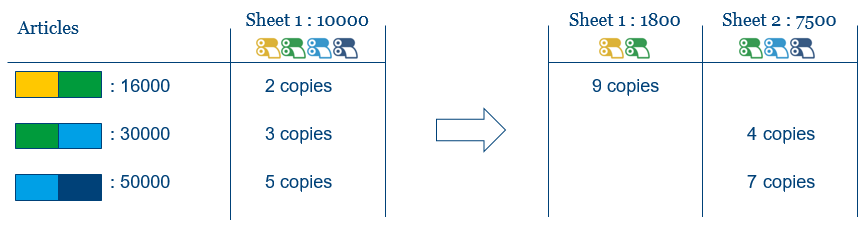
プレートテンプレートエディタで、使用可能な印刷ユニット数が定義されます。この値をプレートテンプレートから適用するためには、用紙の最適化パラメータで「プレートテンプレートの最適化パラメータを使用」オプションと「分版を考慮する」オプションを有効にする必要があります。
この機能は以下の場所で有効にできます:
•[リソース > 用紙最適化パラメータエディタ]
•[最適化]手順の[詳細設定 > 用紙最適化パラメータ]
最適化用の入力データをインポートする際に既に、[ジョブ]手順の[カラー]タブのカラーリストに内容が入力されます。入力データに存在するすべてのカラーがリストアップされます。[使用]および[これで出力]カラムで、カラーのプロパティを変更できます。[使用]が「ツール」または「プルーフ」に設定されているカラーは、後で最適化で考慮されません。
「分版を考慮する」オプションを有効にして最適化を開始すると、用紙最適化用入力リストのドキュメントに、表面または裏面のカラー数がそれぞれのプレートテンプレートで指定されている印刷ユニット数より多いものがあるかどうか、チェックされます。この場合、適切なプレートテンプレートがなければエラーメッセージが表示され、少なくとも1個のプレートテンプレートが使用可能なら警告が表示されます。
「レイアウト既定値なしの用紙最適化」および「レイアウト既定値ありの用紙最適化」では、モンタージュモードとラベル/パッケージモードが合体します。ラベル/パッケージ製品はProductCodeではなくShapeIDのみで記述されるため、Prinect Signa StationはShapeIDからProductCodeを生成しなければなりません。ここでは、製品部品テンプレートを見つける方法について説明します。
レイアウトテンプレートなしの用紙最適化
製品部品の検索は以下のスキームで進行します。この製品部品テンプレートが選択されるためには、以下の条件を満たしている必要があります:
•製品部品テンプレートに入力されているProductCodeが、ストリング「ShapeID_$$」に適合する($$はShapeIDに相当)。
•製品部品テンプレートがモンタージュ製品部品テンプレートであり、CF2がロードされている。
•リストアイテムのShapeIDが製品部品テンプレートのShapeIDと一致する。
通常はProductCode全体(ワイルドカードなし)が入力されます。例:
ShapeID=circleの場合はProductCode="ShapeID_circle"
検索が成功しなかった場合は、以下の条件で続行されます:
•製品部品テンプレートに入力されているProductCodeが、ストリング「ShapeID_$$」に適合する($$はShapeIDに相当)。
•製品部品テンプレートがモンタージュ製品部品テンプレートであり、CF2がロードされていない。
通常は、製品部品テンプレートが、CF2ベースのすべてのモンタージュブロックに対するプレースホルダです(「丁合いブロック」タイプの制限付きモンタージュ製品部品テンプレートで十分です)。考えられる製品コードは「ShapeID_*」です。
注意:このシナリオでは、打ち抜き線に沿った内容のクリップはありえません。また、ShapeIDを介して情報が出力製品に入力されることは決してありません。
検索が成功しなかった場合は、以下の条件で続行されます。ただし、「産業的な付け合わせ」分野(付け合わせフォルダの処理、付け合わせジョブ、Prinect Business Managerの付け合わせジョブがこれに該当)のリストアイテムではない場合に限ります。
理由:産業的な付け合わせでは製品コード検索が成功する必要があります。ジョブ内で設定されているモンタージュ製品部品テンプレートに順番が回ってはいけません。
•現在設定されている「CF2」用のモンタージュ製品部品テンプレートが使用される。
•モンタージュ製品部品テンプレートがDF2をロードしている。
•リストアイテムのShapeIDが製品部品テンプレートのShapeIDと一致する。
通常は製品コード全体を入力します(例:ProductCode="ShapeID_circle" für ShapeID=circle)。
注記:このシナリオは非常に特殊で、同一のリストアイテムShapeIDsだけで作業する場合のみ使用可能です。
検索が成功しなかった場合は、こちらで上手くいくはずです:
•現在設定されている「CF2」用のモンタージュ製品部品テンプレートが使用される。
•モンタージュ製品部品テンプレートがDF2をロードしていない。
通常は、製品部品テンプレートが、CF2ベースのすべてのモンタージュブロックに対するプレースホルダです(「モンタージュブロックパラメータ」タイプの制限付きモンタージュ製品部品テンプレートで十分です)。
注意:このシナリオでは、打ち抜き線に沿った内容のクリップはありえません。また、ShapeIDを介して情報が出力製品に入力されることは決してありません。
レイアウト既定値ありの用紙最適化:
クラスタ内で製品部品テンプレートが検索されます。以下の条件が満たされていれば、この製品部品テンプレートが得られます。
•製品コードが「ShapeID_$$」と一致する($$はShapeIDに相当)。
•モンタージュ製品部品テンプレートがDF2をロードしている。
•リストアイテムのShapeIDが製品部品テンプレートのShapeIDと一致する。
通常は製品コード全体を入力します(例:ProductCode="ShapeID_circle" für ShapeID=circle)。
クラスタ内の製品部品テンプレートによるリストアイテムのページ寸法チェックは、これ以上行われません。
検索が成功しなかった場合は、以下の条件で続行されます:
•製品コードが「ShapeID_$$」と一致する($$はShapeIDに相当)。
•モンタージュ製品部品テンプレートがDF2をロードしていない。
•リストアイテムのページ寸法が、クラスタ内の製品部品テンプレートのページ寸法と比較されます。
通常は、製品部品テンプレートが、CF2ベースのすべてのモンタージュブロックに対するプレースホルダです(「モンタージュブロックパラメータ」タイプの制限付きモンタージュ製品部品テンプレートで十分です)。考えられる製品コードは「ShapeID_*」です。
注意:このシナリオでは、打ち抜き線に沿った内容のクリップはありえません。また、ShapeIDを介して情報が出力製品に入力されることは決してありません。
注記:「レイアウト既定値ありの用紙最適化」を、製品コード(少なくとも「ShapeID_*」)なしで使用することはできません。